Kíváncsi arra, hogy a Windows 11 lejátssza-e a DVD-ket? Találkozott már azzal, hogy számítógépe meghibásodott a DVD-k lejátszásakor? Ebben a cikkben 7 módszert mutatunk be DVD-k lejátszása Windows 11 rendszeren, beleértve a beépített Windows Media Playert, a nagy teljesítményű Blu-ray Master Blu-ray lejátszót és 5 hardvert. Mindegyik részletes bemutatót ad. Remélhetőleg gyorsan élvezheti DVD-jeit ezzel az oktatóanyaggal.
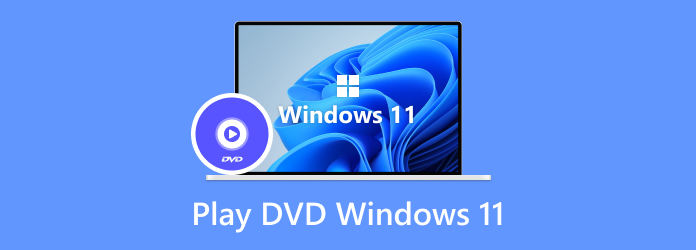
- 1. rész: Lejátszhatok DVD-ket Windows 11 rendszeren?
- 2. rész: DVD lejátszása Windows 11 rendszeren DVD-lejátszó szoftverrel
- 3. rész: DVD lejátszása Windows 11 rendszeren külső DVD-lejátszóval
- 4. rész: Miért nem tudom lejátszani a DVD-ket Windows 11 rendszeren?
- 5. rész: GYIK a DVD-lejátszással kapcsolatban Windows 11 rendszeren
1 rész. Lejátszhatok DVD-ket Windows 11 rendszeren?
Lejátszhat DVD-ket Windows 11 rendszeren. A Windows Media Player a legtöbb laptopon és számítógépen előre telepített lejátszó. Ha van DVD-dekódoló a számítógépén, lejátszhatja a DVD-ket a Windows Media Player alkalmazásban. A következő részben bemutatjuk a beépített Media Playert és egy harmadik féltől származó Blu-ray Master Blu-ray lejátszót. Egyszerűen telepítse az egyik médialejátszót, és zökkenőmentesen élvezheti DVD-gyűjteményét Windows 11 rendszerű számítógépén.
2 rész. DVD lejátszása Windows 11 rendszeren DVD-lejátszó szoftverrel
Ha DVD-ket szeretne lejátszani a Windows 11 rendszeren, választhat egy professzionális lejátszót, például a Blu-ray Master Blu-ray lejátszót, valamint a Windows beépített médialejátszóját. Kövesse ezeket a részletes, de egyszerű lépéseket a DVD-k Windows 11 rendszeren való lejátszásához.
Blu-ray Master Blu-ray lejátszó
Blu-ray Master Blu-ray lejátszó a legjobb 1 játékos, amelyet erős és professzionális tulajdonságai miatt ajánlunk. Blu-ray és DVD lejátszására is képes, és támogatja a 4K Blu-ray lemezt. Korlátozások nélkül élvezheti a legújabb DVD-filmeket és 4K/1080p videókat Windows 11 rendszeren. Ezzel a sima és sokoldalú lejátszóval bármelyik címet/fejezetet kiválaszthatja, és kiválaszthatja kedvenc hangsávjait és feliratait a Menü ablakban. A videó megtekintése közben kedvenc képét is rögzítheti. A részletes lépéseket követve elképesztő audiovizuális élménnyel tekintheti meg DVD-it.
Lépés 1.Ingyenesen töltse le és telepítse a Blu-ray lejátszót. Helyezze be a DVD-lemezt a számítógépbe.
ingyenes letöltés
Windows esetén
Biztonságos letöltés
ingyenes letöltés
macOS esetén
Biztonságos letöltés
Lépés 2.Töltse be a kívánt lemezt a Lemez megnyitása gombra kattintva.
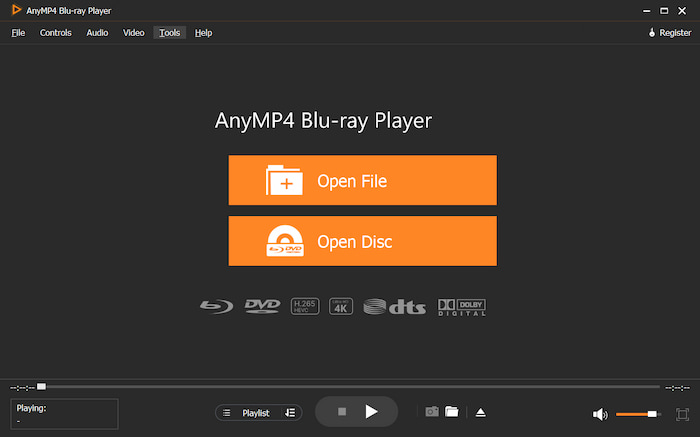
Lépés 3.A lemez betöltése után a program automatikusan azonosítja a DVD-t. Kiválaszthatja a nézni kívánt címet vagy fejezeteket. Olyan beállításokat is megadhat, mint például a DVD-k automatikus lejátszása a Windows 11 rendszeren.
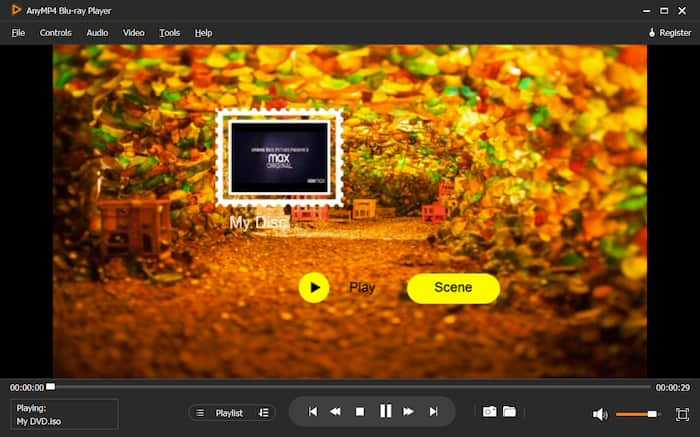
Lépés 4.A lejátszás elindításához kattintson a Lejátszás gombra.
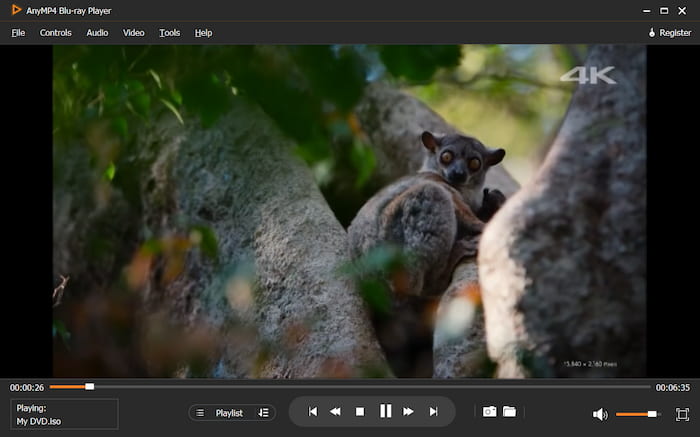
A Windows Media Player
A Windows Media Playerben különféle típusú lemezeket, például audio-CD-ket, adat-CD-ket és adat-DVD-ket játszhat le. Nézhet video CD-ket (VCD-ket), amelyek hasonlóak a DVD-lemezekhez, de gyengébb videóminőségűek. Ha rendelkezik DVD-meghajtóval és megfelelő DVD-dekódolóval a számítógépén, akkor a Windows 11 rendszeren a Windows Media Player segítségével DVD-filmeket nézhet. Így játszhat le DVD-ket Windows 11 rendszeren.
Lépés 1.Helyezze be a DVD-lemezt a meghajtóba, és nyissa meg a Windows Media Playert. Általában a lemez automatikusan lejátszásra kerül. Ha már behelyezett lemezt szeretne lejátszani, csak meg kell nyitnia a Windows Media Player alkalmazást, meg kell keresnie a lejátszó könyvtárát, és ki kell választania a megnyitni kívánt DVD-t.
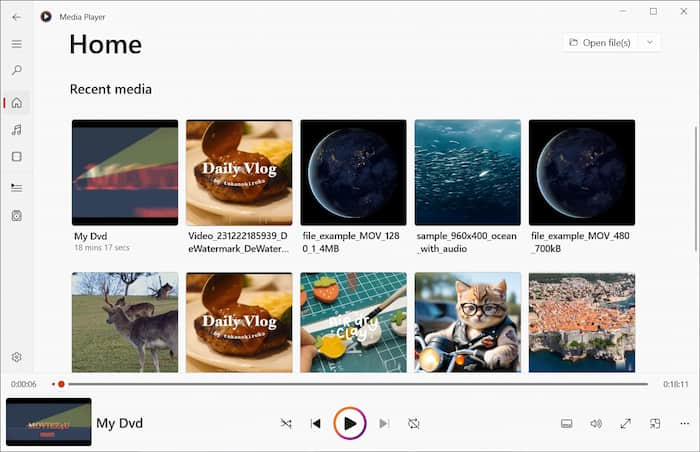
Lépés 2.Kiválasztás után automatikusan elindul. Ezután megtekintheti DVD-it ezen a beépített médialejátszón.
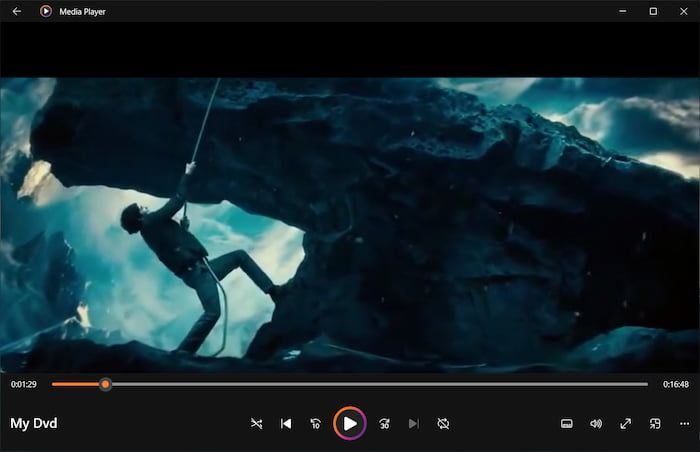
A Windows Media Player nem támogatja a Blu-ray lemezek lejátszását. Blu-ray lemez lejátszásához professzionális Blu-ray lejátszóra van szüksége, amely képes olvasni Blu-ray lemezeket.
3 rész. DVD lejátszása Windows 11 rendszeren külső DVD-lejátszóval
Kérdése lehet: A Windows 11 támogatja a külső DVD-meghajtót? A válasz igen. Ha számítógépe nem rendelkezik beépített DVD-lejátszóval, vagy nem szeretne harmadik féltől származó DVD-lejátszót telepíteni, választhat külső DVD-lejátszót. Itt 5 külső DVD-lejátszót kínálunk, és útmutatást adunk a DVD-k Windows 11 rendszeren történő lejátszásához.
| DVD-lejátszó | Márka | Ár | Media Type | Felbontás | Termék méretei | Tárgy súlya |
| Philips BP2501 | Philips | $79.99 | DVD, Blu-ray lemezek | HD 1080p | 11.1x1.6x7 hüvelyk | 2.7 lbs |
| Samsung Blu-ray DVD lejátszó | Samsung | $169.93 | CD, Blu-ray és DVD | 1080p | 13x3x9 hüvelyk | 3.2 lbs |
| Sony BDP-S6700 | Sony | $149.99 | DVD, Blu-ray lemez | 4K | 10x2x7 hüvelyk | 2 lbs |
| Panasonic DP-UB9000 | Panasonic | $1,399 | Blu-ray és DVD lemez | 4K | 16.93x11.81x3.15 hüvelyk | 17 lbs |
| LG vezeték nélküli DVD lejátszó | LG | $119 | Blu-ray, DVD, CD | 1080p | 10.6x7.7x1.7 hüvelyk | 1.9 lbs |
A DVD-k lejátszása külső DVD-lejátszóval meglehetősen egyszerű.
Lépés 1.Csatlakoztassa a DVD-lejátszót a számítógéphez HDMI-kábellel. Győződjön meg arról, hogy a HDMI-kábel egyik vége a DVD-lejátszóhoz csatlakozik a HDMI OUT porton, a másik pedig a számítógép HDMI IN csatlakozóján keresztül.
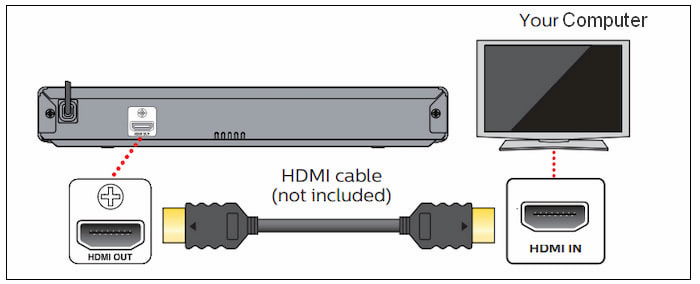
Lépés 2.Helyezze be a DVD-lemezt a DVD-meghajtóba. Ezután a számítógép automatikusan beolvassa a lemezt, és Ön megtekintheti azt a számítógépén.
4 rész. Miért nem tudok DVD-ket lejátszani Windows 11 rendszeren?
Ha nem tud DVD-ket lejátszani Windows 11 rendszeren, vagy a DVD-lejátszó nem működik Windows 11 rendszeren, a következő lehetséges okok elhárításával megoldhatja a problémát:
Hiányzik a DVD dekóder
A DVD-dekódoló lehetővé teszi a számítógép számára a DVD-n lévő adatok olvasását és értelmezését. Ha nem telepített DVD-dekódert, amikor DVD-ket játszik le a Windows Media Player alkalmazással, előfordulhat, hogy számítógépe nem tudja lejátszani a DVD-ket. Győződjön meg arról, hogy kompatibilis DVD-dekódoló telepítve van a Windows 11 rendszerére, ha a beépített médialejátszót használja DVD-k megtekintéséhez.
Driver problémák
Az elavult vagy sérült DVD-meghajtók megakadályozhatják a DVD-k lejátszását a Windows 11 rendszerben. Győződjön meg arról, hogy DVD-meghajtói naprakészek, ha frissítéseket keresnek az Eszközkezelőben vagy a gyártó webhelyén.
A régiókód korlátozásai
A DVD-ket gyakran régiókódokkal kódolják, amelyek a lejátszást meghatározott földrajzi régiókra korlátozzák. Ha régiókóddal rendelkező DVD-lemezt próbál lejátszani egy olyan DVD-lejátszón, amely nem régiómentes, előfordulhat, hogy nem tudja lejátszani. Győződjön meg arról, hogy a DVD-meghajtó támogatja a DVD régiókódját.
Hardver problémák
Ha a fenti megoldások egyike sem működik, akkor lehet, hogy a DVD-meghajtó hardverhibája. Próbálja meg használni a DVD-meghajtót egy másik számítógéppel, vagy próbáljon ki egy másik DVD-t, hogy ellenőrizze, továbbra is fennáll-e a probléma.
5 rész. GYIK a DVD-lejátszással kapcsolatban Windows 11 rendszeren
-
A Windows 11 Media Player le tudja játszani a DVD-ket?
Ha számítógépe rendelkezik DVD-meghajtóval és megfelelő DVD-dekódolóval, a Windows Media Player segítségével DVD-filmeket nézhet. Ha problémái vannak a DVD lejátszásakor, ennek oka lehet, hogy telepítenie kell a megfelelő dekóder beépülő modult. Kiválaszthat harmadik felet is DVD-lejátszó Windows 11-hez amely támogatja a DVD lejátszást, mint például a Blu-ray Master Blu-ray lejátszó beépített DVD lejátszási funkcióval.
-
Miért nem tudom lejátszani a DVD-lejátszómat Windows 11 rendszeren?
Ennek a problémának több oka is lehet. A hibaelhárításhoz ellenőrizze a DVD-meghajtó kompatibilitását, a rendszerfrissítést és a DVD-régió-kompatibilitást. Egyes DVD-k régiózárral rendelkeznek, és előfordulhat, hogy nem játszhatók le olyan DVD-lejátszókon, amelyek nem egyeznek a DVD régiókódjával. Választhat a régiómentes DVD-lejátszó hogy megoldja ezt a problémát.
-
Miért nem olvassa a Windows a DVD-lemezeket?
Ha Windows számítógépe nem olvassa a DVD-lemezeket, először ellenőrizze, hogy a DVD-meghajtó megfelelően csatlakoztatva van, és a lemez tiszta-e. Ellenőrizze a régiókódokkal kapcsolatos kompatibilitási problémákat, frissítse a DVD-meghajtó illesztőprogramjait, és indítsa újra a számítógépet.
Csomagolta
Ez a cikk 7 módszert mutat be DVD-k lejátszása Windows 11 rendszeren, amely 2 szoftvert és 5 hardvert tartalmaz, és mindegyik részletes lépéseket kínál. Remélhetőleg csodálatos filmnézési élményben lesz része, és élvezheti DVD-jeit, miután átnézi ezt a cikket. Reméljük, hogy ez a cikk hasznos az Ön számára, és nyugodtan ossza meg barátaival.
Továbbiak a Blu-ray Mastertől
- [Megoldva] A Windows Media Player javítása nem fog DVD-t lejátszani
- A 10 legjobb hordozható DVD-lejátszó: Segítségével DVD-t nézhet mindenhol
- A DVD-t fekete-fehérben játsszák le: Miért és hogyan javítható?
- 4 legjobb okostévé beépített DVD-lejátszóval [2024]
- A legjobb 4 DVD-lejátszó szoftver MacBook Air/Pro/iMac számára
- [Megoldva]Lejátszhatok DVD-ket Blu-ray lejátszóval?


